
Vous venez d’être doté d’une valise de Tablette, vous avez acheté des Tablettes sur fond propres...Un problème persiste...Comment gérer toutes ces tablettes en même temps ?
Utilisation de Meraki : cet article est tiré d’un article du site de SVT de l’Académie de Créteil.
Le site Méraki (meraki.cisco.com) permet de gérer simplement et efficacement une flotte de tablettes après avoir installé un client.
La gestion d’une flotte de tablette peut être chronophage si l’on devait installer les configurations et les applications individuellement pour chaque appareil. Il existe quelques applications utilisables pour la gestion des documents (distribution et récupération). L’application Meraki permet, non seulement, la gestion de documents mais aussi la gestion des applications et des groupes d’utilisateurs, ces opérations se faisant en ligne, au travers d’un portail dédié.
Par contre attention, Meraki n’a rien à voir avec les logiciels de gestion de flotte qui permettent d’organiser le travail en classe comme classroom manager ou d’autres du même type... Cette solution ne propose que du contrôle distant de l’appareil (surveillance) et pas du tout utile avec les élèves.
Plateformes supportées :
- Apple iPad, iPod Touch, and iPhone (iOS 4 or higher)
- Android (2.2 or higher) : Froyo, Gingerbread, Honeycomb, Ice Cream Sandwich, Jelly Bean...
- Mac OS X (10.5, 10.6, 10.7, 10.8)
- Windows 7 and later, Vista, XP (Service Pack 3 or higher), Server 2008
- Amazon Kindle Fire
Se connecter sur http://meraki.cisco.com/
Créer un compte ou utiliser votre compte préalablement créé.
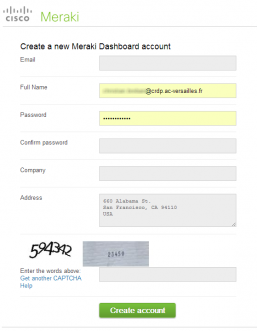
Se connecter :
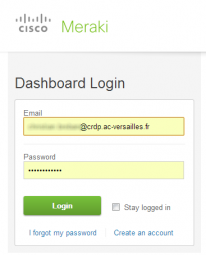
Création d’un réseau pour y placer les clients.
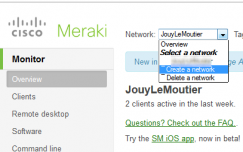
Donnez un nom (vous pouvez y entrer les numéros de série des appareils)
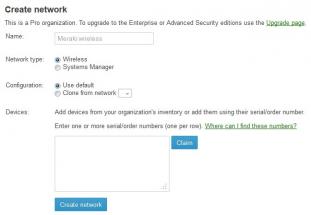
Ajout d’un client Enrollment
On peut ajouter à la flotte des appareils IOS, Android ou Mac.
Pour IOS vous devez d’abord obtenir un « Apple Push Certificate » il est à créer à l’adresse :
https://identity.apple.com/pushcert/
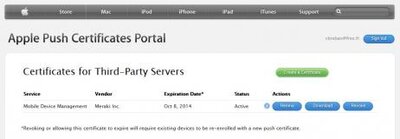
La page d’explication est ici :
https://kb.meraki.com/knowledge_base/renewing-an-apple-mdm-push-certificate
Overview = localisation de la flotte
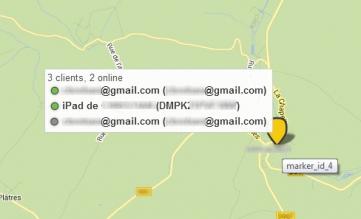
Localisation d’un client :
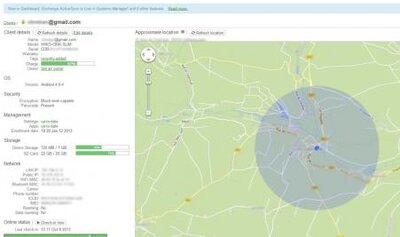
Possibilité de modifier le mot de passe, de bloquer le mobile et de l’effacer. On peut aussi voir les applications installées.
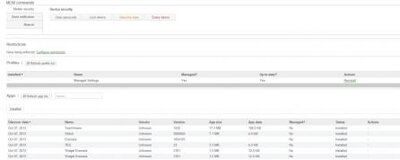
Envoyer un message sur le terminal :
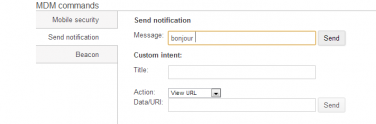

Envoyer une URL :
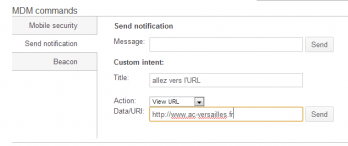
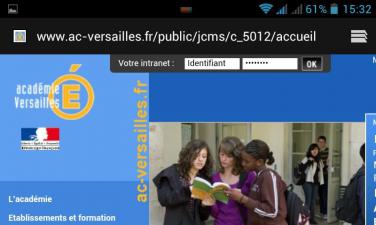
Localiser le terminal :
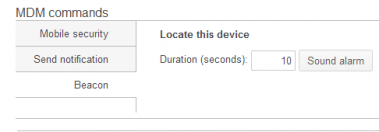
Mettre un document à la disposition :
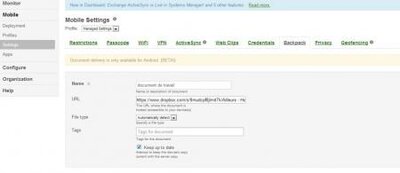
Monitorer les applications
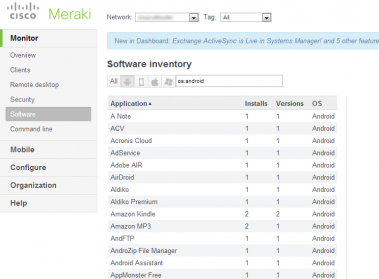
Installation d’une application : :
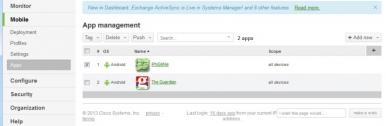
Ajout en cliquant sur « +Add new »
Android (par l’ID)
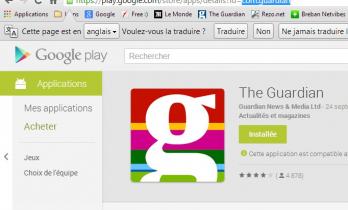

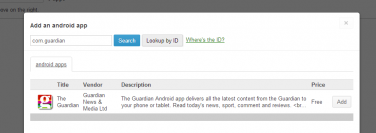
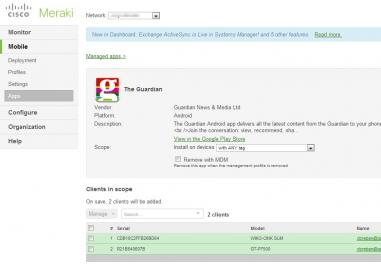
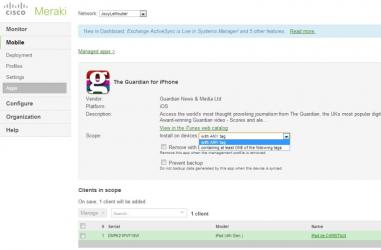
IOS (par recherche dans l’AppStore)
Puis choisir les appareils récepteurs
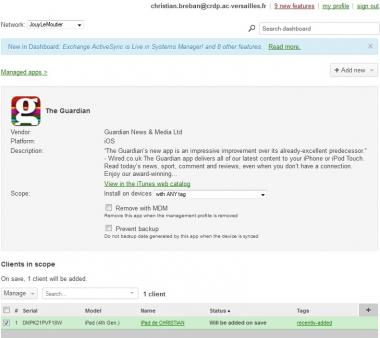
Gestion des applications (Effacement, placement)
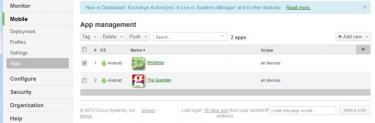
Réglages fins :
Il est possible de régler finement certains paramètres (dont une limite de géolocalisation !)
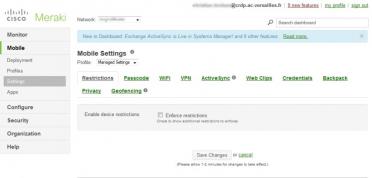
Documentation supplémentaire disponible :
https://docs.meraki.com/display/SM/Systems+Manager+MDM?from=aQCS
Mais également une documentation pour la gestion d’IOS sous Meraki :




